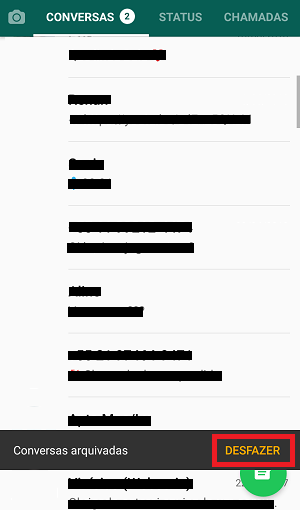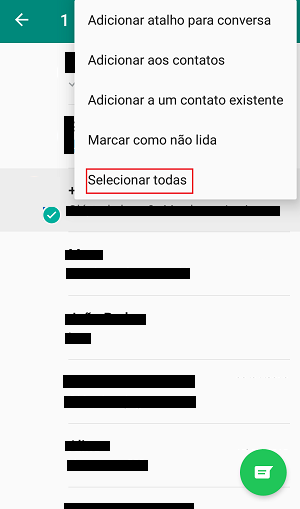Isso ajuda até na hora de encontrar as conversas que realmente usa regularmente, além de diminuir as chances de que você mande mensangens para o chat errado. Para saber como arquivar conversas do WhatsApp de uma vez, basta conferir o tutorial logo abaixo, mas lembre-se também de baixar seus dados do WhatsApp! Leia também: Como sair de um grupo de WhatsApp para sempre
Como arquivar conversas do WhatsApp
Para começar, abra o WhatsApp em seu smartphone (seja Android ou iPhone) e pressione o dedo em uma das suas conversas inativas. Você perceberá que a conversa será automaticamente selecionada e algumas opções aparecerão na parte superior da tela. Se pressionar o dedo da mesma forma em outras conversas, elas também serão selecionadas. Para arquivar todos esses chats de uma vez, clique no ícone de arquivo, como destacamos na imagem abaixo.
Você ainda poderá desfazer a ação ao clicar na opção “Desfazer” na parte de baixo da tela.
Caso queira algo mais drástico, o WhatsApp Beta adicionou a opção de arquivar todas as conversas de uma vez no app. Para fazer isso, você precisa selecionar qualquer uma das conversas manualmente. Depois, clique nos três pontos verticais no lado direito superior da tela. Em seguida, escolha a opção “Selecionar todas” para prosseguir.
Agora, você pode clicar no ícone de arquivo para arquivar todas as conversas do seu WhatsApp.
Bem simples, não é? Essa é uma medida mais extrema, mas que deve ajudar aqueles que quiserem apagar tudo do app rapidamente. Aprenda mais sobre o WhatsApp e aplicativos no AppTuts
14 melhores Battle Royale no Android Como baixar WhatsApp no Windows 10 Como baixar seus dados do WhatsApp no Android
Agora que já sabe como arquivar conversas do WhatsApp, veja abaixo algumas das melhores dicas e truques para usar no seu WhatsApp. Veja abaixo e nos diga qual delas é sua favorita:
1. Evite download automático de fotos e vídeos
Está com o armazenamento do seu celular cheio? A resposta pode estar no WhatsApp. Se deixa que o aplicativo baixe automaticamente toda foto e vídeo que enviam seu celular, existem grandes chances de que o mensageiro é o culpado. Porém, há como evitar que o aplicativo fique baixando esses arquivos indiscriminadamente. Para isso, acesse as configurações do WhatsApp. Em seguida, acesse a opção Dados e armazenamento. Nesse menu, você poderá configurar em quais situações o WhatsApp fará download automático. Por exemplo, se o seu celular já tiver um bom armazenamento mas não quer estourar seu plano de dados móveis, você pode colocar Tudo na opção Quando conectado ao Wi-Fi. O restante pode deixar a opção Nenhuma mídia marcada.
Porém, se o que quer é economizar memória do seu smartphone, o ideal é que deixe os três itens marcados com a opção Nenhuma mídia ativa.
2. Saiba ver se o seu WhatsApp foi clonado
Com a popularidade do arquivo de mensagens, um dos mais usados no mundo, é normal que criminosos tentem aplicar golpes ou clonar WhatsApp de usuários para suas tarefas nefastas. Porém, há como conferir se o seu WhatsApp foi clonado, se está envolvido nesse tipo de atividade e como prevenir futuras clonagens. O primeiro sinal de clonagem acontece quando o aplicativo é desconectado do seu smartphone. Se não lembra de ter tirado seu login do WhatsApp no celular, pode suspeitar de uma possível clonagem. Porém, antes de tomar as medidas necessárias contra o clone, verifique se aconteceu algum tipo de queda geral no serviço. Uma das maneiras eficientes de evitar que seu WhatsApp seja clonado é ativando a verificação em duas etapas. Dessa maneira, mesmo que alguém furte sua senha, ele terá de colocar uma outra senha gerada instantaneamente. Veja no AppTuts mais maneiras de prevenir que seu WhatsApp seja clonado.
3. Faça backup do seu WhatsApp
Se está a arquivar conversas do WhatsApp, certamente tem interesse em fazer backup periódico de suas conversas e arquivos trocados. Se tiver uma conta no Google Drive, isso é perfeitamente possível. Basta acessar as configurações do app e entrar no menu Conversas. A partir daí, escolha a opção Backup de conversas e clique no botão Fazer backup para salvar uma cópia de segurança de toda sua comunicação imediatamente. Veja como fazer backup do WhatsApp de maneira detalhada através do link.
4. Fique invisível no WhatsApp
Acha incômodo que o WhatsApp mostre a seus contatos se está online ou a última vez que abriu o aplicativo? Você pode tirar essa funcionalidade do seu aparelho para manter sua privacidade. Para fazer isso, retorne às configurações do WhatsApp e acesse o menu de Conta. Em seguida, selecione a opção Privacidade. Nessa lista, você encontrará o menu de opções Quem pode ver meus dados pessoais. Nele, você poderá definir o quanto seus usuários poderão saber de você pelo app. Para tirar o online do WhatsApp, acesse a opção Visto por último. Nela, poderá definir se todos poderão ver quando está online, se apenas seus contatos poderão ver se está disponível ou quando foi a última vez que acessou ou se não quer que ninguém tenha acesso a essa informação.
Gostou das nossas dicas?
Deu para aproveitar o tutorial para aprender como arquivar conversas do WhatsApp com mais facilidade? Não esqueça de deixar seu comentário nos dizendo o que achou.